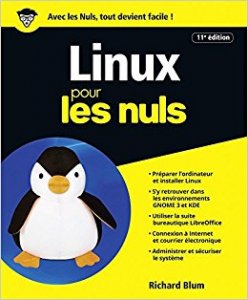SonyX’2 ?
L’OS Sailfish X de JOLLA est prévu pour animer un Xperia X F5121 ;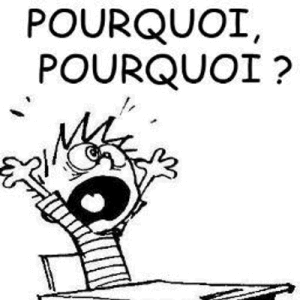 alors pourquoi tenter de l’installer sur le Sony Xperia X F5122 ? Franchement, pourquoi s’y essayer, puisque ce sera forcément un “bricolage” qui, même si leurs dernières déclarations semblent encourageantes, n’est toujours pas encore officiellement proposé par Jolla ?
alors pourquoi tenter de l’installer sur le Sony Xperia X F5122 ? Franchement, pourquoi s’y essayer, puisque ce sera forcément un “bricolage” qui, même si leurs dernières déclarations semblent encourageantes, n’est toujours pas encore officiellement proposé par Jolla ?
Déjà parce que c’est possible, ce qui pour un authentique geek est est une raison amplement suffisante … Notons certes, que pour cet authent’geek, “vu les matos, ça pourrait probablement se faire mais ce n’est pas prévu, ça a l’air compliqué et puis ça sert à rien qu’à avoir des emmerdes” sonnerait comme une quête incontournable ; Il est vrai, lorsque l’on lit les fiches techniques, que ces deux machines sont si proches que ça devrait présenter de bonnes raisons de tourner, alors que ce “F5122” dispose de quelques atouts dont est dépourvu le “F5121” :
- double SIMs, dont une qui partage l’emplacement avec celui de la µSD, au lieu d’une seule,
- 64 GO de disk plutôt que 32 GO,
Pour globalement tout le reste d’identique, à un détail prêt : sur le net en neuf on négocie le
- F5121 autours de 250€
- F5122 autours de 290€
Franchement si la gageure semble aisément accessible, il serait dommage de se priver de 32 GO de disk en plus !
“Pas trop compliqué” ?
Après avoir installé une “version community” et une “version officielle” sur un F5121, la “Mageia box” est désormais correctement configurée. L’aventure “F5122” parait, sans trop d’appréhensions, à portée de clavier …
Encore qu’il est quand même impératif s’assurer préalablement qu’il et bien “Bootloader unlock allowed: Yes”
Sur le forum j’écrivais :
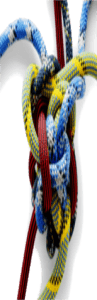
Alors si le flashage ne mérite aucun commentaire (c’est déjà décrit dans les 2 précédents tuto), sauvegarder la TA partition est un rien pénible car il faut downgrader le F5122 avec des images que Sony ne distribue plus, dont les liens sont mort, ou finissent sur des sites de sites …
Bref, sur une linuxbox, il faut
-installerMono,
FlashTool,
Xperifirm.exe,
et BackupTA (et pas TAbackup),
– récupérer une version 34.0.x d’Android-Sony-F5122,
– récupérer une version 34.3.x d’Android-Sony-F5122,
– fabriquer une image 3.0 et 3.3 FTF,
– downgrader le F5122 avec la 34.0,
– backuper la TApartition des DRM,
– upgrader le F5122 avec la 34.3,
– déverrouiller le bootloader,
– le flasher avec l’image Sailfish-F5121 de Jolla,
– resizer des partition userdata (home+root) et system (recovery),
– resizer de la partition “/root” et “/home”
– flasher le recovery boot
– et reactiver les 2 sims …
…
pour enfin migrer les données et applications du Jolla1 vers le Sonyx2
…
Décrit de la sorte, cela semble facile …
Cela ressemble surtout à une liste sans fin à faire renoncer le premier script-kiddies venu !
Alors : “Pas trop compliqué” ? Vraiment ?
N’oublions pas que, n’ayant pas de M$-Windows sous la main, tout cela ne se fera que sur une linux box …
 Surtout que les F5121/F5122 ne sont plus livrés qu’en Android 7, ce qui empêche toute sauvegarde de la partition dédiée aux “DRMs” (la “TA-Partiton”). Cela contraint, au préalable, à “downgrader “pour finalement “ré-upgrader” le smartphone. Seule bonne nouvelle, le flasheur “FlashTool” (Sony Mobile Flasher by Androxyde, écrit en java) pour linux fait parfaitement le boulot à partir de fichiers … FTF. Il ne suffit plus que de trouver une version FTF d’android 6 pour F5122 … Or là, après moultes recherches, il faut bien constater que plus rien n’est disponible : il va falloir la fabriquer. À priori ce n’est pas monstrueux, le Flasheur sait aussi le faire ; mais il faut bien les fichiers de départ. Même si son “.exe” suggère que cela ne va pas être trivial sous linux, “XperiFirm.exe” est la seule application adéquate …
Surtout que les F5121/F5122 ne sont plus livrés qu’en Android 7, ce qui empêche toute sauvegarde de la partition dédiée aux “DRMs” (la “TA-Partiton”). Cela contraint, au préalable, à “downgrader “pour finalement “ré-upgrader” le smartphone. Seule bonne nouvelle, le flasheur “FlashTool” (Sony Mobile Flasher by Androxyde, écrit en java) pour linux fait parfaitement le boulot à partir de fichiers … FTF. Il ne suffit plus que de trouver une version FTF d’android 6 pour F5122 … Or là, après moultes recherches, il faut bien constater que plus rien n’est disponible : il va falloir la fabriquer. À priori ce n’est pas monstrueux, le Flasheur sait aussi le faire ; mais il faut bien les fichiers de départ. Même si son “.exe” suggère que cela ne va pas être trivial sous linux, “XperiFirm.exe” est la seule application adéquate … ![]() Écrite en “.net“, langage plutôt correctement supporté sur linux grace au portage “mono“, elle est conçue pour télécharger toutes les images que Sony a mis ou met à disposition.
Écrite en “.net“, langage plutôt correctement supporté sur linux grace au portage “mono“, elle est conçue pour télécharger toutes les images que Sony a mis ou met à disposition.
La conversion d’un FX 5122, Android 7 en FX5122 Sailfish
En préambule vous devrez avoir installé dans votre linux box :
- Mono (via urpmi ou apt-get),

- java (via urpmi ou apt-get),
- rar/unrar (via urpmi ou apt-get),
- adb-tools (via urpmi ou apt-get),
- fastboot android (via urpmi ou apt-get),
- FlashTool (télécharger l’archive),
- Xperifirm.exe (télécharger l’archive),
- backupTA.zip (et pas TAbackup),
- récupérer parted.rar pour armv7hl.
- obtenir le code de déverrouillage de votre Xperia,
- acheter Sailfish OS pour Sony F5121
- télécharger les fichiers complémentaires et nécessaires de chez Sony.
Dans le même répertoire créé à l’occasion (ie ~/Jolla/), dézippez l’OS de Jolla et les fichiers de Sony.
Mais tout d’abord assurons nous que c’est la bonne carte mere :
Sur votre appareil, appelez le clavier du téléphone et
– tapez *#*#7378423#*#* pour accéder au menu de service.
– Appuyez sur > Service info
– puis > Configuration
– puis > Rooting Status
Si > Bootloader unlock allowed indique Yes, vous pouvez continuer. Si le message indique Non ou si le statut est manquant, votre appareil ne peut pas être déverrouillé vous voila privé de Sailfish !
A) La TA Partiton
Si vous ne souhaitez pas la sauvegarder, alors vous pouvez sauter cette étape. Formellement cela consiste à “downgrader” le Sony, “backuper” la partition et de le ré-upgrader” … À priori rien de très exceptionnel.
0) les outils
Si mono est correctement installé, télécharger une archive “Android 6 F5122” s’initiera, dans une fenêtre terminale du PC, d’une simple commande en ligne :
> > mono XperiFirm.exe > > >
Mais “XperiFirm” est également invocable via un bouton dédié de “FlashTool”, donc n’hésitez pas à vous en servir ! De toute façon, comme vous aurez besoin de “FlashTool”, autant s’assurer immédiatement qu’il fonctionne ; après avoir installé java, téléchargé l’archive de “FlashTool”, et copié l’exécutable “xperifirm.exe” dans le répertoire de “flashtool”, lancez les :
> cd FlashTool > cp ~/Download/xperifirm.zip . > unzip xperifirm.zip > ./FlashTool& [1] 6067 Running as root. Used java home : ./x10flasher_lib/linjre64 06/024/2018 18:24:49 - INFO - <- This level is successfully initialized ...
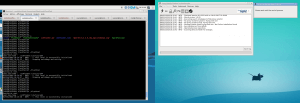
1) Téléchargement des images Android 6 & 7 pour Xperia F5122
- cliquez sur l’icône XperiFirm pour appeler l’application XperiFirm, qui sert à télécharger, chez Sony, de quoi générer une image FTF :
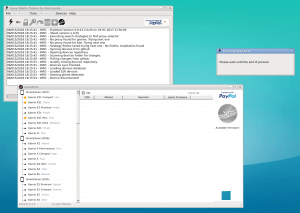
- double clickez sur l’icône settings (en bas à droite ) pour afficher un menu spécifique qui vous permettra de configurer votre futur téléchargement :
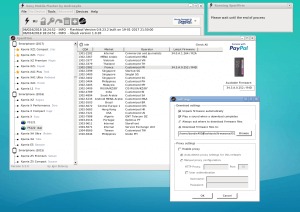
Android 6 est en version 34.0.X pour le “Sony F5122” . Seule disponible, elle se flashe sans soucis sur une version anglaise du “F5122”.
- dans le menu de gauche, sélectionnez votre smartphone
- puis votre version d’Android dans celui de droite : “1301-2282 : commercial and journalist 34.0.A.1.264/R2A” :
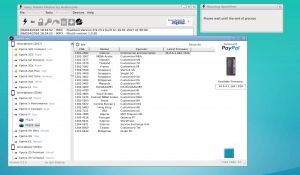
- Une fois sélectionné,, double clickez dans Available Firmware pour activer le menu de téléchargement :
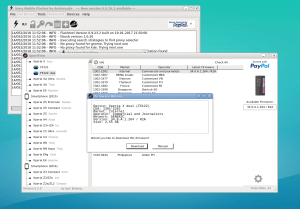
- clicker sur OK, affiche un menu qui administre les téléchargements en cours :
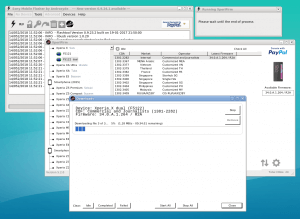
ainsi, pendant le téléchargement d’Android 6, vous pouvez réitérer la démarche pour rapatrier l’image du 7.
1b) Récupérez une version 34.3.x d’Android-Sony-F5122
Android 7 est une version 34.3.X des fichiers proposés par XperiFirm ; agissez comme précédemment, mais en choisissant la version 1302-3382 France Customized FR 34.3.A.0.252/R4D, si vous êtes en France, la version Portugaise ou Philippine si vous préférez …
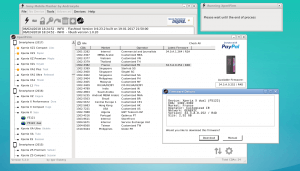
Et après 8 heures de patience vous avez reçu tout plein de fichiers, mais vous n’avez pas encore d’image flashable …
2) fabriquer les images 34.0 et 34.3 FTF
Soit, nous sommes en présence d’un fatras de fichier qu’il ne reste nous plus qu’à assembler pour obtenir cette image FTF. Construisons la :
- Dans le menu Tools, selectionnez : Bundles puis Create :
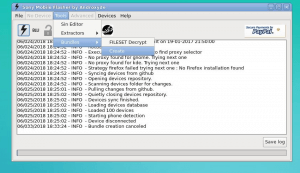
ce qui vous affichera le menu de création des images :
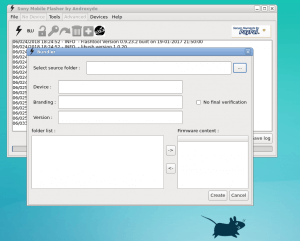
Rappelez vous où vous avez enregistré vos fichiers téléchargés avec XperiFirm, et
- sélectionnez leurs répertoires avec/dans select source Folder :
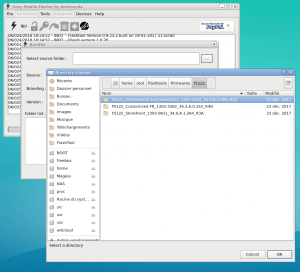
une fois arrivé à la dernière branche de votre arborescence,
- validez par OK
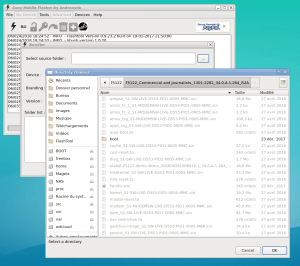
ce qui affichera une nouvelle fenêtre pour configurer votre image FTF.
- Double clickez dans device pour sélectionner votre Xperia X :
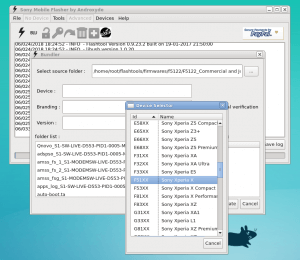
- et même votre Xperia X F5122 :
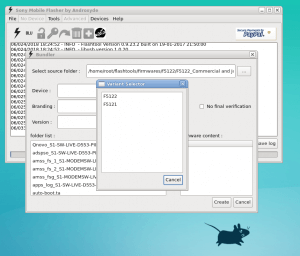
- renseignez , à la main, les champs branding et version, qui ne serviront qu’à générer un nom pour votre image FTF :
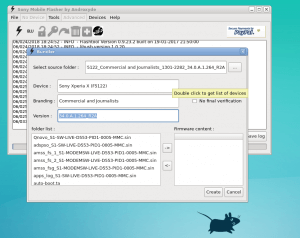
- Maintenant sélectionnez tous les items de Folder list :
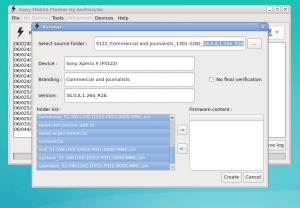
- et avec la petite flèche [->] inscrivez les dans Firmware content: :
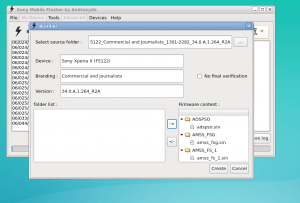
il ne reste plus qu’à
- clicker sur Create …
- les dernières versions sont distribuées avec un fichier “.fsc” : add it-ez le :

et c’est parti !
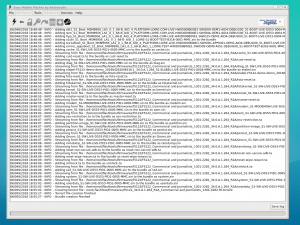
recommencez avec votre téléchargement “34.3.X” pour votre image de “ré-upgrade” vers Android 7.
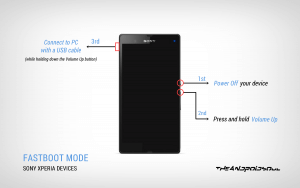
Ça y est, vous venez de générer 2 fichiers FTF, une version Android 6 et une autre Android 7 ;
Alors, sans quitter Flashtool, connectez votre Xperia en position flahsmode (volume up + plug USB sur le PC), et go !
3) downgradez le F5122 avec la 34.0,
Le premier “flashage” donwngrade le F5122, démarré en flashboot mode.
- en clickant sur Flash (en haut à gauche), apparait un menu,
- choisissez la méthode de flashage : flashmode, en l’occurrence :
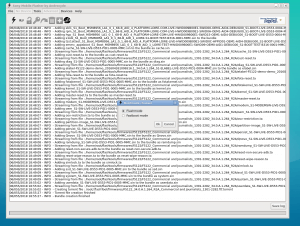
un petit menu apparaît et vous demande de
- choisir votre image FTF,
en plus du fichier, pour un flashage bien propre, faites du ménage en cochant dans
- Wipe SIN:
- apps log
- userdata
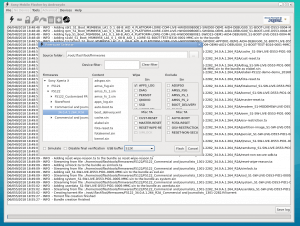
Il ne reste plus qu’à clicker sur sur le bouton [Flash], en bas , à droite. Quand il vous rendra la main vous aurez flashé votre Xperia F5122, avec l’image choisie : ne vous trompez pas, ça peut bricker le smartphone …
4) Sauvegarde de la TA-Partition.
Une fois le smartphone flashé, redémarrez le et adoptez le mode “développeur/débogage USB”. BackupTA est un ensemble d’outils, dont un script, qui utilisent les fonctionnalité d’adb tools pour tirer profit d’un “exploit” (une faille d’Android 6) : reconnectez le à votre linux box. Dés qu’il est reconnu, depuis l’émulateur terminal de votre PC, backupez la TApartition des DRM à l’aide du script prévu : exécutez backupTA ;
> unzip backupTA.zip > chmod +x ./backupTA.sh > ./backupTA.sh Running on F5122 on 64-bit platform Pushing files files/dirtycow64: 1 file pushed. 0.2 MB/s (9984 bytes in 0.061s) files/run-as64: 1 file pushed. 0.4 MB/s (6088 bytes in 0.014s) files/exploitta64: 1 file pushed. 1.0 MB/s (14280 bytes in 0.013s) files/dumpta64: 1 file pushed. 1.9 MB/s (10184 bytes in 0.005s) files/checkta64: 1 file pushed. 0.6 MB/s (10184 bytes in 0.015s) files/backupTA.sh: 1 file pushed. 0.4 MB/s (1094 bytes in 0.003s) Running scripts to dump ta to "TA_F5122_CB512EURXS_20171224-0811.img" on device Overwriting run-asAttempting to dirtycow Done dirtycowing Overwriting secondary payload (screenrecord) Attempting to dirtycow Attempting to dirtycow Done dirtycowing Reading dumpta from stdin... Read dumpta from stdin at 10184 bytes Attempting exploit with buf of length 10184 Attempting to dirtycow Attempting to dirtycow Attempting to dirtycow Attempting to dirtycow Attempting to dirtycow Done dirtycowing Waiting for result.... Bad reply received, failing... Attempting exploit with buf of length 10184 Attempting to dirtycow Attempting to dirtycow
Attempting to dirtycow Attempting to dirtycow Attempting to dirtycow Done dirtycowing Waiting for result.... Got a total of 2097152 bytes Exploit successful! Dumped TA as TA_F5122_CB512EURXS_20171224-0811.img adler32:0xEB6FA518 calc_adler32:0xEB6FA518 adler32:0x290B948F calc_adler32:0x290B948F adler32:0xDD550CCF calc_adler32:0xDD550CCF Trim area dump is valid.----------------------------- Pulling image /data/local/tmp/TA_F5122_CB512EURXS_20171224-0811.img: 1 file pulled. 4.9 MB/s (2097152 bytes in 0.405s) Cleaning up TA Sucessfully pulled to TA_F5122_CB512EURXS_20171224-0811.img ****NOTE: Please verify filesize is 2MB **** > ls backupTA.cmd files/ TA_F5121_BH90400E56_20171028-1241.img TA_F5122_CB512EURXS_20171224-0811.img backupTA.sh README windows/ >
Et c’est tout … N’oubliez pas de sauvegarder ce fichier, car il est unique et est spécifique de votre Xperia … Ah si, encore un détail : dès que vous aurez cinq minutes, cherchez le tuto pour restaurer cette partition avec cette image …
5) upgrader le F5122 avec la 34.3,
Dés lors grace à FlashTool vous pouvez restaurer Android 7 sur l’Xperia. Cette étape est primordiale car l’image de SailfishX remplacera celle d’Android 7 sans toucher au partitionnement adopté par Sony … Alors reflash ! Tout comme pour le 6 mais avec l’image Android 7 que vous avez généré : F5122 redémarré en “flashboot mode”, flash du Sony par le PC avec FlashTool
B) Sailfish X
Ce Sony Android 7 est prêt à devenir un Sony’X !
1) déverrouillage
Il s’agit de mettre en œuvre la procédure développée par Jolla : déverrouiller puis flasher (fastboot mode) … Rien d’exceptionnel !
Après avoir retrouvé votre code de “bootloader unlock”,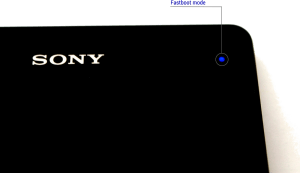
démarrez votre terminal sous android 7,
configurez le en mode “développeur / débogage USB / unlock bootloader”
et éteignez le. Maintenant, pluggez le au PC en “fastboot mode” (volume down + plug USB sur le PC) pour déverrouiller effectivement le bootloader. Il est possible de le réaliser depuis Flashtool (bouton BLU : BootLoader Unlock, et se laisser guider), mais je n’ai pas exploré cette option. Dans un terminal de votre linuxbox, si votre code est 35499F201F54A67B :
> fastboot devices CB512EURXS fastboot > fastboot -i 0x0fce oem unlock 0x35499F201F54A67B ...SNIP... OKAY [ 0.712s] finished. total time: 0.712s >
2) flash
Dans la foulée, toujours en ligne de commande, vous pouvez flasher saifishX, à la volée, avec l’image Sailfish-F5121 de Jolla,
> cd ~/Jolla/SailfishOS-2.1.3.7-f5121-0.0.1.18/ > ./flash.sh Detected Linux Searching device to flash.. ... >
Bravo !
Vous venez d’installer “Sailfish X” sur votre F5122. Vous pouvez vous arrêter là : votre terminal est quasi opérationnel.
Oui … Mais … Non ! L’expérience montre que les santiags nippones “d’Android 7” ne chaussent pas parfaitement bien les pieds de “Sailfish” qui préfère des camargaises finlandaises… Certes cela ne l’empêche pas de bien marcher, alors si ça vous convient amplement, sautez les deux prochains paragraphes. Par contre si vous souhaitez du “sur mesure” plutôt que du “prêt à porter mal taillé”, ici commence la partie la plus Rock’n Roll de cette conversion.
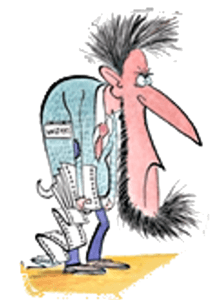 <mode barbu on>
<mode barbu on>
Les espaces disques
Nous nous proposons de nous attaquer au partitionnement physique puis logique du smartphone, pour exploiter de la place encore jamais utilisée par Jolla et assurer des mises à jours plus sereines.
3) Espace physique

To resize or not to resize, that is the question …
Le repartitonnement physique va redimensionner les partitions Android/Sailfish
- userdata (home+root)
et
- system (recovery)
Vous pourrez redistribuer le partitionnement du smartphone de telles sorte que si initialement vous constatiez:
Model: MMC 064G30 (sd/mmc) Disk /dev/mmcblk0: 62.5GB Sector size (logicaavant : Model: MMC 064G30 (sd/mmc) Disk /dev/mmcblk0: 62.5GB Sector size (logical/physical): 512B/512B Partition Table: gptNumber Start End Size File system Name Flags 1 131kB 2228kB 2097kB TA 2 4194kB 21.0MB 16.8MB ext4 LTALabel 3 21.0MB 109MB 88.1MB fat16 modem ... 51 1195MB 54.7GB 53.5GB userdata 52 54.7GB 62.5GB 7843MB ext4 system
54.4 GO de disk, finalement vous obtiendrez, après le resizing :
Model: MMC 064G30 (sd/mmc) Disk /dev/mmcblk0: 62.5GBSector size (logical/physical): 512B/512B Partition Table: gpt Number Start End Size File system Name Flags 1 131kB 2228kB 2097kB TA 2 4194kB 21.0MB 16.8MB ext4 LTALabel 3 21.0MB 109MB 88.1MB fat16 modem ... 51 1195MB 60.0GB 58.8GB userdata 52 60.0GB 62.5GB 2537MB system
presque 60GO.
Fichtre, passer de 53 à 59 GO, ce n’est pas rien ! alors comment s’y prend-on ?
Avant tout, récupérez “parted” pour armv7hl que vous déposerez dans l’espace “recovery” afin de l’utiliser.
Démarrer en recovery boot : allumez l’Xperia en fastboot mode (volume down + plug USB sur le PC) et depuis votre PC, bootez le ainsi :
> > >fastboot devices CB512EURXS fastboot >fastboot boot ./hybris-recovery.img > >May the F0RCE be
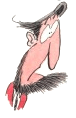 Votre Xperia semble éteint avec un texte écrit en tout petit tout en haut : c’est parfait ! Désormais, vous aurez besoin de deux terminaux ouverts car le telnet dans le terminal déjà actif vous permettra de lancer un serveur “ssh” afin de déposer, via un deuxième terminal, l’exécutable “parted” dans le Jolla :
Votre Xperia semble éteint avec un texte écrit en tout petit tout en haut : c’est parfait ! Désormais, vous aurez besoin de deux terminaux ouverts car le telnet dans le terminal déjà actif vous permettra de lancer un serveur “ssh” afin de déposer, via un deuxième terminal, l’exécutable “parted” dans le Jolla :
> telnet 10.42.66.6 ----------------------------- Jolla Recovery v2.0 ----------------------------- Welcome to the recovery tool! The available options are: 1) Reset device to factory state 2) Reboot device 3) Shell 4) Perform file system check 5) Run sshd 6) Exit Type the number of the desired action and press [Enter]: 5 If you continue, this may void your warranty. Are you really SURE? [y/N] y /dev/mmcblk0rpmb: read failed after 0 of 4096 at 0: Input/output error /dev/mmcblk0rpmb: read failed after 0 of 4096 at 4128768: Input/output error /dev/mmcblk0rpmb: read failed after 0 of 4096 at 4186112: Input/output error /dev/mmcblk0rpmb: read failed after 0 of 4096 at 4096: Input/output error 2 logical volume(s) in volume group "sailfish" now active readlink('/proc/self/fd/3') failed: No such file or directory [fd=3] warning: unable to get realpath for the library "libGLESv2.so". Will use given name. ... Type your devicelock code and press [ENTER] key: (please note that the typed numbers won't be shown for security reasons) xxxxxxxx [OK] Code accepted.tape 5 puis ton code pin
Starting sshd on 10.42.66.66. Login: root Password: recovery Press [Enter] to stop sshd...
Vous laissez cette fenêtre en “stand by” pour continuez dans l’autre ;
désarchivage de l’archive parted :
> unrar l parted.rar UNRAR 5.50 beta 6 freeware Copyright (c) 1993-2017 Alexander RoshalArchive: ./parted.rar Details: RAR 4 Attributes Size Date Time Name ----------- --------- ---------- ----- ---- ..A.... 346680 2010-08-19 12:56 parted ----------- --------- ---------- ----- ---- 346680 1 > unrar x parted.rar
pour en copier l’exécutable sur le JOLLA et l’utiliser :
> scp ./parted root@10.42.66.66:. Warning: Permanently added '10.42.66.66' (ED25519) to the list of known hosts. root@10.42.66.66's password: parted 100% 339KB 7.5MB/s 00:00
connectons nous au Sony pour verifier le transfert et donner les bons droits à l’exécutable “parted” :
> ssh root@10.42.66.66 root@10.42.66.66's password: recovery X11 forwarding request failed on channel 0 recovery:~ # ls parted recovery:~ # chmod +x parted
4) Redimensionnement de la taille physique des partitions
Tout est prêt pour s’y atteler : il faut supprimer (rm) les partitions 51 et 52 pour les re-créer (mkpart) avec leurs nouvelles métriques de 1195MB à 60.0GB pour la 51 et de 60.0GB à 62.5GB pour la 52, sans oublier de les renommer.
# recovery:~ fdisk -l /dev/mmcblk0 Disk /dev/mmcblk0: 62.5 GB, 62537072640 bytes 255 heads, 63 sectors/track, 7603 cylinders Units = cylinders of 16065 * 512 = 8225280 bytes Device Boot Start End Blocks Id System /dev/mmcblk0p1 1 7604 61071359+ ee EFI GPTrecovery:~ recovery:~ # ./parted /dev/mmcblk0 GNU Parted 1.8.8.1.179-aef3 Using /dev/mmcblk0 Welcome to GNU Parted! Type 'help' to view a list of commands. (parted) print Model: MMC 064G30 (sd/mmc) Disk /dev/mmcblk0: 62.5GB Sector size (logical/physical): 512B/512B Partition Table: gpt Number Start End Size File system Name Flags1 131kB 2228kB 2097kB TA 2 4194kB 21.0MB 16.8MB ext4 LTALabel ... 51 1195MB 54.7GB 53.5GB userdata 52 54.7GB 62.5GB 7843MB ext4 system
(parted) rm 52 (parted) rm 51 (parted) mkpart 1195MB 60.0GB (parted) mkpart 60.0GB 62.5GB (parted) name 51 userdata (parted) name 52 system (parted) print
Model: MMC 064G30 (sd/mmc) Disk /dev/mmcblk0: 62.5GB Sector size (logical/physical): 512B/512B Partition Table: gpt Number Start End Size File system Name Flags 1 131kB 2228kB 2097kB TA 2 4194kB 21.0MB 16.8MB ext4 ... 50 1192MB 1192MB 524kB tzs1sblbak 51 1195MB 60.0GB 58.8GB userdata 52 60.0GB 62.5GB 2537MB ext4 system (parted) quit recovery:~ #
Désormais, le recovery boot ne fait plus que 2.5 GB et la partition utilisée par SFOS est montée à 59GB ; par contre, votre systeme est plutôt en vrac : ne le redémarrez pas … Occupez vous plutôt des partitons virtuelles gérées par LVM, car en plus de gagner sur le “recovery”, vous allez pouvoir augmenter la taille du volume “/” qui fait toujours 2.5 GB et qui souvent est trop petit pour une simple mise à jour, par rapport à celui de “/home” qui en fait désormais 57.
5) resizing des volumes logiques

Jolla a adopté “LVM” pour gérer ses espaces “/root” et “/home” de l’Xperia (btrfs pour le Jolla1), afin d’installer tous ses volumes dans la partition physique “userdata” (51) et se glisser sans mal dans les chaussons tricotés par Sony. Nous utiliserons la commande “lvm” pour redimensionner, “à la volée” ces espaces logiques.
Toujours de votre fenêtre terminale qui est connectée en SSH sur votre Xperia, qui reste booté en recovery mode :
recovery:~ # lvm lvm> lvscan /dev/mmcblk0rpmb: read failed after 0 of 4096 at 0: Input/output error ACTIVE '/dev/sailfish/root' [2.44 GiB] inherit ACTIVE '/dev/sailfish/home' [52.32 GiB] inherit lvm> vgs /dev/mmcblk0rpmb: read failed after 0 of 4096 at 0: Input/output error VG #PV #LV #SN Attr VSize VFree sailfish 1 2 0 wz--n- 54.76g 0 lvm> lvs LV VG Attr LSize Pool Origin Data% Meta% Move Log Cpy%Sync Convert home sailfish -wi-a----- 52.32g root sailfish -wi-ao---- 2.44g lvm> quit
verifions le disque :
recovery:~ # e2fsck -f /dev/sailfish/home e2fsck 1.43.1 (08-Jun-2016) Pass 1: Checking inodes, blocks, and sizes Pass 2: Checking directory structure Pass 3: Checking directory connectivity Pass 4: Checking reference counts Pass 5: Checking group summary information home: 529/3070432 files (6.4% non-contiguous), 241204/13715456 blocks
Diminuons la partition “home” de 52.32 à 50 GB:
recovery:~ # resize2fs /dev/sailfish/home 50G resize2fs 1.43.1 (08-Jun-2016) Resizing the filesystem on /dev/sailfish/home to 13107200 (4k) blocks. The filesystem on /dev/sailfish/home is now 13107200 (4k) blocks long.
Occupons nous des espaces virtuels :
1/ réduisons la partition virtuelle “home” :
recovery:~ # lvm lvm> lvresize -L -2.32G /dev/sailfish/home /dev/mmcblk0rpmb: read failed after 0 of 4096 at 0: Input/output error Rounding size to boundary between physical extents: 2.32 GiB WARNING: Reducing active logical volume to 50.00 GiB THIS MAY DESTROY YOUR DATA (filesystem etc.) Do you really want to reduce home? [y/n]: y Size of logical volume sailfish/home changed from 52.32 GiB (12128 extents) to 50.00 GiB (10239 extents). Logical volume home successfully resized
2/Utilisons toute la place libre pour la partition virtuelle “root” :
lvm> lvresize -l +100%FREE /dev/sailfish/root Size of logical volume sailfish/root changed from 2.44 GiB (625 extents) to 4.76 GiB (2514 extents). Logical volume root successfully resized lvm> quit
Restaurons le “filesystem” de la partition virtuelle “home” :
recovery:~ # resize2fs /dev/sailfish/home resize2fs 1.43.1 (08-Jun-2016) Resizing the filesystem on /dev/sailfish/home to 13107200 (4k) blocks. The filesystem on /dev/sailfish/home is now 13107200 (4k) blocks long.
Restaurons le “filesystem” de la partition virtuelle “root” :
recovery:~ # resize2fs /dev/sailfish/root resize2fs 1.43.1 (08-Jun-2016) Filesystem at /dev/sailfish/root is mounted on /rootfs; on-line resizing required old_desc_blocks = 1, new_desc_blocks = 1 The filesystem on /dev/sailfish/root is now 1248256 (4k) blocks long.
vérifions le disque :
recovery:~ # e2fsck -f /dev/sailfish/homee2fsck 1.43.1 (08-Jun-2016) Pass 1: Checking inodes, blocks, and sizes Pass 2: Checking directory structure Pass 3: Checking directory connectivity Pass 4: Checking reference counts Pass 5: Checking group summary information home: 529/2931200 files (6.4% non-contiguous), 232464/13107200 blocks
controlons que les partitions virtuelles “home” et “root” ont bien été créées, avec les nouvelles dimensions :
recovery:~ # lvm lvm> lvs LV VG Attr LSize Pool Origin Data% Meta% Move Log Cpy%Sync Convert home sailfish -wi-a----- 50.00g root sailfish -wi-ao---- 4.76g lvm> quit
L’évolution est remarquable :
LV partition avant après home sailfish 52.32g 50.00g root sailfish 2.44g 4.76g
Et c’est fini pour le retaillage des partitions
recovery:~ # exit Connection to 10.42.66.66 closed.
dans l’autre fenêtre vous pouvez arrêter “sshd”:
Press [Enter] to stop sshd...----------------------------- Jolla Recovery v2.0 ----------------------------- Welcome to the recovery tool! The available options are: 1) Reset device to factory state 2) Reboot device 3) Shell 4) Perform file system check 5) Run sshd 6) Exit Type the number of the desired action and press [Enter]: 2 Rebooting...
Alors là, votre Xperia va redémarrer sans précaution, et il est probable que ça parte en vrille : logo sony / écran noir / logo Sony / écran noir / etc … Si c’est le cas vous devrez le reflasher … Mais avant, pour vous en sortir :
Volume up + power
et maintenez jusqu’à ce que vous sentiez une serie de vibrations : le terminal est éteint. Le plus prudent reste de le reflasher avec SFOS … Redémarrez en fast boot mode l’Xperia et depuis votre linuxbox :
> > ./flash.sh Detected Linux Searching device to flash... > >
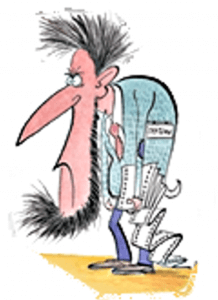
<mode barbu off>
6) flash du recovery boot
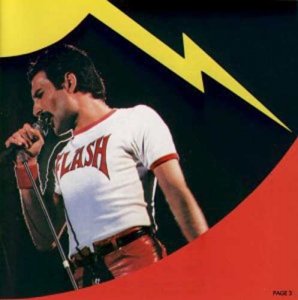
Puisqu’on a une “recovery” partition, autant en profiter :
sans éteindre le smartphone qui vient d’être flashé, flashons aussi l’image “hybris-recovery” qui est fournie avec l’archive vendue par Jolla :
> fastboot flash recovery hybris-recovery.img target reported max download size of 536870912 bytes sending 'recovery' (12070 KB)...OKAY [ 0.559s] writing 'recovery'... OKAY [ 0.069s] finished. total time: 0.628s
Et ce recovery boot est accessible via
Volume down + power
Au logo sony vous lachez les boutons 😉
Il est temps de redémarrer votre Sony’X2 ! Normalement, la page de premier démarrage de Sailfish suivra l’affichage du logo Sony 🙂 mais pour son premier éveil, soyez patient !
Après avoir configuré votre nouvel environnement, vous constaterez que vous n’avez qu’une seule SIM de reconnue … Soit vous ne vous en servez pas (carte µSD) et vous sautez le paragraphe suivant, soit vous ne vous en servez pas pour l’instant mais decidez de l’activer “au cas où”, soit c’est la raison premiere du choix du F5122 et voici la marche à suivre :
7) reactiver les 2 sims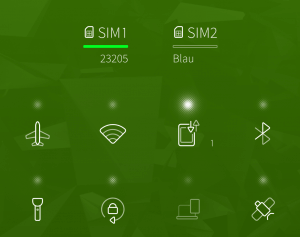
Comme il est assez inconfortable de modifier des fichiers sur un terminal de 5 pouces avec un clavier tactile, dans votre menu “réglage” activez le mode développeur et ssh en guise de préalable.
La rectivation de la deuxieme SIM consiste à compléter les fichiers “/default.prop”
en y ajoutant ces 3 lignes :
[Sony@Sailfish][Sony@Sailfish] vi /default.prop persist.multisim.config=dsds persist.radio.multisim.config=dsds ro.telephony.default_network=9,1 [Sony@Sailfish]
et le fichier /etc/ofono/ril_subscription.conf en y insérant ces 2 là :
[Sony@Sailfish] vi /etc/ofono/ril_subscription.conf [ril_1] socket=/dev/socket/rild2
pour finalement installer le paquets “jolla-settings-networking-multisim”
[Sony@Sailfish][Sony@Sailfish] pkcon install jolla-settings-networking-multisim [Sony@Sailfish]
…
8) réactiver le “double tape to unlock”
Si vous aimez cette fonctionnalité :
[Sony@Sailfish] [Sony@Sailfish][Sony@Sailfish] pkcon install mce-tools Installing Waiting in queue Starting ... Downloading packages Installing packages [Sony@Sailfish]mcetool -i disabled [Sony@Sailfish]mcetool -z proximity [Sony@Sailfish]mcetool --set-doubletap-mode=show-unlock-screen [Sony@Sailfish]mcetool --set-doubletap-wakeup=proximity [Sony@Sailfish]systemctl --user stop msyncd && \ systemctl --user enable msyncd Created symlink from /home/nemo/.config/systemd/user/user-session.target.wants/msyncd.service to /usr/lib/systemd/user/msyncd.service.
C) Migration
Votre F5122 est bien beau, prêt à en découdre, mais surtout vide de toutes applications, hormis celles installées aux démarrage. Si vous étiez déjà sur un Sailfish phone, il semble raisonnable de migrer les données et reinstaller les applications de votre Jolla (1, C, Intex, etc) vers le Sonyx2.
Préalablement, connectez votre Jolla et votre Sony à votre réseau domestique, et activez les liaisons ssh ; on dira que le Jolla répond à l’adresse ip : 192.168.3.17 et le Sony : 192.168.3.16.
1) Backup
Évidemment utilisez le dernier backup de votre Jolla sur votre Sony !
sur le Jolla
[nemo@Sailfish ~]$ devel-su Password: [root@Sailfish nemo]# df -h Filesystem Size Used Avail Use% Mounted on rootfs 14G 7.4G 5.7G 57% / /dev/mmcblk0p28 14G 7.4G 5.7G 57% / ...[SNIP]... /dev/mmcblk1p1 30G 39M 30G 1% /media/sdcard/9016-4EF8 /dev/mmcblk1p1 30G 39M 30G 1% /opt/alien/media/sdcard/9016-4EF8 [root@Sailfish nemo]# ls /media/sdcard/9016-4EF8 sailfish_backup_2018-01-05T14-44-10Z.tar [root@Sailfish nemo]# exit [nemo@Sailfish ~]$ scp /media/sdcard/9016-4EF8/sailfish_backup_2018-01-05T14-44-10Z.tar 192.168.3.16:Downloads ...[SNIP]... nemo@192.168.3.16's password: sailfish_backup_2018-01-05T14-44-10Z.tar 100% 38MB 1.3MB/s 00:30 [nemo@Sailfish ~]$
et voila la sauvegarde de votre Jolla1 (ou Intex, ou JollaC) a été “transférée sur vore Sony’X2 : il ne reste plus qu’à la restaurer.
2) Les réseaux Wifi
Rien de plus agaçant que de perdre tous ses passwords wifi, récoltés si patiemment. Ils sont rangés dans le répertoire /var/lib/connman et leurs noms dépendent de votre terminal ; il faudra le changer.
sur le Jolla
[Jolla@Sailfish] scp -r /var/lib/connman nemo@192.168.3.16:./Download
On constate que ceux-ci ont pour préfixe “wifi_5056a8011a5b_”.
sur le Sony
[Sony@Sailfish] ls /var/lib/connman
on constate que ceux-ci commencent par “wifi_84c7ea03280b_” ; il faut changer le prefixe associé à votre ancien terminal par celui du nouveau :
[Sony@Sailfish] cd ./Download/connman/ [Sony@Sailfish] for DIR in wifi_5056a8011a5b* do echo $DIR bb=${DIR#wifi_5056a8011a5b_} cc=wifi_84c7ea03280b_$bb echo $cc mv $DIR $cc echo done [Sony@Sailfish] cp -rf wifi_84c7ea03280b_* /var/lib/connman/évitons de se prendre une bash
et voila toutes vos connexions wifi ont été “transférées.
4) les applis Android
Les applis Android sont stockées, entre autre, dans le répertoire /opt/alien/data/app/. Il n’y qu’à les déposer sur l’Xperia :
sur le Sony
[Sony@Sailfish] mkdir -p ./Documents/APK>
sur le Jolla
[Jolla@Sailfish] scp /opt/alien/data/app/*apk nemo@192.168.3.16:./Documents/APK
Encore un effort : l’application apkd-install ne fonctionne pas … Il ne reste plus qu’à passer par le gestionnaire de fichiers de Sailfish pour installer toutes vos applis Android … Humour finlandais : des applis qui s’installaient sur le Jolla (Amazon Music, Camera MX, etc) seront jetées sur le Sony !
3) SIP
Si vous espérez toujours de voir Jolla intégrer le protocole et les fonctionnalités SIP alors :
sur le Sony
[Sony@Sailfish] pkcon install sofia-sip [Sony@Sailfish] pkcon install telepathy-rakia [Sony@Sailfish] pkcon install jolla-settings-accounts-extensions-sip [Sony@Sailfish] mc-tool add sofiasip/sip name string:account=0912345678@frephonie.net [Sony@Sailfish] systemctl restart pulseaudio
5) Applications Sailfish natives
 Le plus intuitif reste de recenser ces applis et de repasser par leurs stores pour les ré-installer … Intuitif certes, mais bien galère si vous en avez accumulé un bon paquet ! Essayons d’utiliser les outils de gestions de packages pour se simplifier (?) la vie :
Le plus intuitif reste de recenser ces applis et de repasser par leurs stores pour les ré-installer … Intuitif certes, mais bien galère si vous en avez accumulé un bon paquet ! Essayons d’utiliser les outils de gestions de packages pour se simplifier (?) la vie :
d’abord récuperons la liste des depots utilisés par le jolla, et transformons la en la commande qui va les installer sur le Sonyx2 :
sur le Jolla
[Jolla@Sailfish] ssu lr | sed -ne '/Enabled repositories.*user/,/Disabled repositories/{
/http/{
s/ \- //
s/ \.\.\. / /
s/^/ssu ar /
p
}
}' > Jolla_repo-cmd.txt
[Jolla@Sailfish] scp Jolla_repo-cmd.txt nemo@192.168.3.16:./Documents/
pour la dupliquer sur le F5122 :
sur le Sony
[Sony@Sailfish] devel-su [Sony@Sailfish] cd ./Documents/ [Sony@Sailfish] ssu lr [Sony@Sailfish] while read CMD do $CMD done <Jolla_repo-cmd.txt [Sony@Sailfish] ssu lr
À la fin, les listes de dépots sont les même et comprennent ceux du store Jolla, OpenRePos ou autres …
Etablissons la liste des paquets présents sur le Jolla
sur le Jolla
[Jolla@Sailfish] rpm -qa \
--queryformat '%{SIZE}\t %{NAME}-%{version}\n' \
> /home/nemo/Documents/Short_Jolla_pkgs.txt
sur le Sony
[Sony@Sailfish] rpm -qa \
--queryformat '%{SIZE}\t %{NAME}-%{version}\n' \
> /home/nemo/Documents/Short_f5122_pkgs.txt
Cherchons sur le PC ceux du Jolla qui sont absents sur le Sony
sur le PC :
[Mga@Sailfish] comm -23 Short_Jolla_pkgs.txt Short_f5122_pkgs.txt > only_Jolla.txt
On édite le fichier only_Jolla.txt pour supprimer ce qui est specifique au Jolla-phone (bluez, tohd, obex, sbj, apk, btrfs, etc) ainsi que tout ce qui fait référence à une lib (libtruc, libbidule, libmachin, etc) et utilisons ce fichier sur le Sony pour installer toutes les applis déjà présente sur le Jolla :
sur le Sony
[Sony@Sailfish] pkcon refresh [Sony@Sailfish] while read RPM do echo $RPM pkcon -y install $RPM echo done <Short_only_Jolla.txt | tee ./install.log [Sony@Sailfish] pkcon update
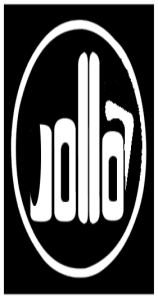 Enfin ça c’est en théorie !
Enfin ça c’est en théorie !
Si toutes vos applications provenant du store “OpenRepos” sont bien réinstallées, celles du store Jolla sont belles et bien absentes : l’accès au store de Jolla peut être suffisamment verrouillé pour que vous ne puissiez télécharger et réinstaller directement vos applications favorites : vous pouvez contourner cette difficulté en récupérant d’abord vos paquets sur votre Jolla :
préventivement sur le F5122, créons un répertoire d’accueil :
[Sony@Sailfish] mkdir /home/nemo/RPM
Et récupérons nos appli du store Jolla, sur le Jolla :
sur le Jolla
[Jolla@Sailfish] mkdir -p /media/sdcard/xxx/RPM[Jolla@Sailfish] while read RPM do echo $RPM pkcon -y \ download /media/sdcard/xxx/RPM \ $RPM echo done <(grep harbour Short_only_Jolla.txt)
Ces instructions devraient remplir le répertoire “/media/sdcard/xxx/RPM” ; Si Jolla fait encore de la résistance alors une autre approche consisterait à faire semblant de réinstaller les applis présentes :
[Jolla@Sailfish] while read RPM do echo $RPM pkcon -y install \ --only-download \ $RPM echo done <(grep harbour Short_only_Jolla.txt)
devrait en venir à bout en remplissant le répertoire “/var/cache/zypp/packages/store/rpms/”
Il ne reste plus qu’a transférer ces répertoires
[Jolla@Sailfish] scp -r /media/sdcard/xxx/RPM nemo@192.168.3.16:/home/nemo/RPM [Jolla@Sailfish] scp -r /var/cache/zypp/packages/store/rpms nemo@192.168.3.16:/home/nemo/RPM
et installer ces packages sur le Sony F5122
[Sony@Sailfish] cd /home/nemo/RPM[Sony@Sailfish] for file in *rpm rpms/*rpm do echo $file pkcon -y \ install-local \ $file echo done
par exemple, si vous aviez sailfish-maps d’installé sur votre Jolla, alors cela donnerait :
[Sony@Sailfish] cd /home/nemo/RPMpkcon install-local sailfish-maps-* Installing files Waiting in queue Starting Resolving dependencies Installing packages [ ] (0%) The following packages have to be installed: sailfish-maps-all-translations-pack-0.3.0-10.13.1.jolla.noarch Collection of all sailfish-maps translations sailfish-maps-1.1.28-10.43.1.jolla.armv7hl Sailfish Maps application qt5-plugin-geoservices-here-5.2.1+git26-1.30.1.armv7hl Qt Geoservices plugin using HERE location services qt5-qtdeclarative-import-location-5.2.1+git26-1.30.1.armv7hl QtDeclarative location import qt5-qtlocation-5.2.1+git26-1.30.1.armv7hl The QtLocation library Proceed with changes? [N/y] y Installing files
Waiting in queue Waiting for authentication Waiting in queue Starting Resolving dependencies Installing packages Downloading packages Installing packages Downloading packages Installing packages Downloading packages Installing packages Installed qt5-plugin-geoservices-here-5.2.1+git26-1.30.1.armv7hl Qt Geoservices plugin using HERE location services Installed qt5-qtdeclarative-import-location-5.2.1+git26-1.30.1.armv7hl QtDeclarative location import Installed qt5-qtlocation-5.2.1+git26-1.30.1.armv7hl The QtLocation library Downloaded sailfish-maps-1.1.28-10.43.1.jolla.armv7hl Sailfish Maps application Downloaded sailfish-maps-1.1.28-10.43.1.jolla.armv7hl Sailfish Maps application Installed sailfish-maps-1.1.28-10.43.1.jolla.armv7hl Sailfish Maps application Downloaded sailfish-maps-all-translations-pack-0.3.0-10.13.1.jolla.noarch Collection of all sailfish-maps translations Downloaded sailfish-maps-all-translations-pack-0.3.0-10.13.1.jolla.noarch Collection of all sailfish-maps translations Installed sailfish-maps-all-translations-pack-0.3.0-10.13.1.jolla.noarch Collection of all sailfish-maps translations pkcon update Getting updates Waiting in queue Starting Querying Refreshing software list
Updating packages Waiting in queue Starting Resolving dependencies Installing updates Installing packages Updating packages Waiting in queue Waiting for authentication Waiting in queue Starting Resolving dependencies Installing updates Downloading packages Installing packages
Inconveniant de cette méthode : l’application Jolla-store ne sait pas vous présenter vos applis présente, même si elle est capable de savoir si, individuellement, elles sont installées et/ou à jour …
Autre inconvéniant : tout reste rangé dans le “Launcher” par ordre d’installation ; tous les petits “folders” que vous aviez patiemment organisés sont toujours sur le Jolla : alors qu’attendons nous pour récupérer le fichier qui décrit le “menu d’application” ? Déjà, il n’y a pas exactement les memes applications sur les deux terminaux : il va falloir filtrer tout ça. Pour plus de confort, on travaillera sur le PC.
Dans une “fenêtre terminale”, récupere les menus d’applications du Jolla et de l’Xperia ;
bandix400> mkdir MENU bandix400> cd MENU bandix400> scp nemo@192.168.3.16:~/.config/lipstick/applications.menu applications.menu.xperia bandix400> scp nemo@192.168.2.16:~/.config/lipstick/applications.menu applications.menu.jolla1
Maintenant extrayons de ces deux fichiers les données relatives aux applications :
bandix400> sed -ne '/Filename/{s/Filename//g; s///g; s/^ \+//; p}' applications.menu.jolla1 | sort >Jolla1.appli
bandix400> sed -ne '/Filename/{s/Filename//g; s///g;s/^ \+//;p}' applications.menu.xperia | sort >Xperia.appli
Pour reconstruire le menu de l’Xperia avec les données communes aux deux smartphones :
bandix400> {
cp -f applications.menu.jolla1 MENU1
comm -1 -3 Xperia.appli Jolla1.appli | while read data
do
echo $data
cp -f MENU1 MENU_TMP
grep -v $data MENU_TMP > MENU1
done
}
plus celles spéifique à l’Xperia :
bandix400> comm -1 -3 Jolla1.appli Xperia.appli | while read data do echo $data grep $data applications.menu.xperia >>MENU1 done
et installons ce nouveau menu sur le SonyX² :
bandix400> scp MENU1 nemo@192.168.6.16: nemo@192.168.3.16's password: MENU1 bandix400> ssh nemo@192.168.3.16 nemo@192.168.10.10's password: ... [SNIP]... ,--- | SailfishOS 2.1.3.7 (Kymijoki) (armv7hl) '--- [nemo@Sailfish ~]$ mkdir menu [nemo@Sailfish ~]$ cp /home/nemo/.config/lipstick/applications.menu menu/ [nemo@Sailfish ~]$ mv MENU1 menu/applications.menu.new [nemo@Sailfish ~]$ cp -f menu/applications.menu.new /home/nemo/.config/lipstick/applications.menu
Voila, il ne reste plus qu’à redemarrer l’interface graphique et constater que tous les folders ont la meme icone : bien qu’il existat un moyen de recuperer les icones du jolla, on va faire simple et redefinir celles-ci à la main : “Have FUN !”
6) USB OTG
Le paquet usbstick-utils apporte les drivers et les scripts qui permettent de gérer les clés USB, pour les terminaux OTG compliants … Or ce F5122 l’est ! Même si ce kernel monolithique et sans module ne peut en charger, installons ce package ; les scripts d’ “automount” seront utiles si ‘l’OTG à bien été compilé dans ce kernel :
[Sony@Sailfish] pkcon install usbstick-utils
Puis plugons une clé USB sur le Sonyx2 :
[Sony@Sailfish] dmesg ... [447284.513892] usb 1-1: New USB device found, idVendor=058f, idProduct=6366 [447284.513916] usb 1-1: New USB device strings: Mfr=1, Product=2, SerialNumber=3 [447284.513929] usb 1-1: Product: Flash Card Reader/Writer [447284.513941] usb 1-1: Manufacturer: Generic [447284.513952] usb 1-1: SerialNumber: 058F63666438 [447284.518401] usb-storage 1-1:1.0: USB Mass Storage device detected[447284.524893] scsi0 : usb-storage 1-1:1.0 [447284.526385] platform 184c030.qcom,gdsc: Driver gdsc requests probe deferral [447285.521521] scsi 0:0:0:0: Direct-Access Multiple Card Reader 1.00 PQ: 0 ANSI: 0 [447285.526446] platform 184c030.qcom,gdsc: Driver gdsc requests probe deferral [447285.532431] sd 0:0:0:0: Attached scsi generic sg0 type 0 [447286.131601] sd 0:0:0:0: [sda] 15138816 512-byte logical blocks: (7.75 GB/7.21 GiB) [447286.133191] sd 0:0:0:0: [sda] Write Protect is off [447286.133221] sd 0:0:0:0: [sda] Mode Sense: 03 00 00 00 [447286.134783] sd 0:0:0:0: [sda] No Caching mode page found [447286.134813] sd 0:0:0:0: [sda] Assuming drive cache: write through [447286.145690] sd 0:0:0:0: [sda] No Caching mode page found [447286.145744] sd 0:0:0:0: [sda] Assuming drive cache: write through [447286.147541] sda: sda1 [447286.152314] sd 0:0:0:0: [sda] No Caching mode page found [447286.152369] sd 0:0:0:0: [sda] Assuming drive cache: write through [447286.152404] sd 0:0:0:0: [sda] Attached SCSI removable disk [447286.744766] FAT-fs (sda1): mounting with "discard" option, but the device does not support discard [447286.744835] FAT-fs (sda1): Volume was not properly unmounted. Some data may be corrupt. Please run fsck./small
Super, il y a ce qu’il faut pour que l’insertion d’une clé USB active quelque chose qui reconnaîtrait un disque … Mais le monte-t-il ?
[Sony@Sailfish][Sony@Sailfish]df -h Filesystem Size Used Avail Use% Mounted on rootfs 4.7G 1.9G 2.8G 40% / /dev/sailfish/root 4.7G 1.9G 2.8G 40% / /dev/sailfish/home 50G 1.8G 47G 4% /home devtmpfs 1.3G 228K 1.3G 1% /dev ... /dev/sailfish/root 4.7G 1.9G 2.8G 40% /opt/alien/media /dev/sailfish/root 4.7G 1.9G 2.8G 40% /opt/alien/vendor /dev/mmcblk0p28 376M 165M 204M 45% /opt/alien/odm /dev/sailfish/root 4.7G 1.9G 2.8G 40% /opt/alien/system_jolla /dev/sailfish/root 4.7G 1.9G 2.8G 40% /opt/alien/data_jolla /dev/fuse 50G 1.8G 47G 4% /opt/alien/storage/sdcard0 /dev/sda1 7.3G 1.3G 6.0G 18% /media/usbstick/D886-EAD0 /dev/sda1 7.3G 1.3G 6.0G 18% /opt/alien/media/usbstick/D886-EAD0
Effectivement, il y a ce qu’il faut pour que l’insertion d’une clé USB active quelque chose qui monte un disque … Mais le propose-t-il ?
[Sony@Sailfish] ls /media/usbstick/D886-EAD0 EFI afu.bin boot.img cache.img firmware.bin gpt.bin ifwi_cr_rvp_x32.bin installer.efi oemvars.txt startup.nsh LOST.DIR afu_cr_rvp_x32.bin bootloader config.img flash.json ifwi.bin installer.cmd loader.efi recovery.img system.img [Sony@Sailfish]
Mais OUI, l’OTG fonctionne pour les clés USB !
Seulement pour elles ? plugons autre chose :
[Sony@Sailfish] dmesg... [464759.581175] hub 1-0:1.0: 1 port detected [464759.581984] platform 184c030.qcom,gdsc: Driver gdsc requests probe deferral [464759.900240] usb 1-1: new high-speed USB device number 2 using msm_hsusb_host [464760.052828] usb 1-1: New USB device found, idVendor=1268, idProduct=0304 [464760.052842] usb 1-1: New USB device strings: Mfr=1, Product=2, SerialNumber=0 [464760.052848] usb 1-1: Product: tivizen mini iGS-T11 [464760.052855] usb 1-1: Manufacturer: icube Corp. [464760.054138] platform 184c030.qcom,gdsc: Driver gdsc requests probe deferral
Certes il va falloir recompiler les drivers pour ce recepteur DVB-T (TNT), mais ce port OTG est plutot polyvalent !
Bref, ce n’était pas si compliqué ! 

 Votre Sony F5122 est désormais pleinement opérationnel, en attendant que Jolla porte sur cette version, enfin sur la F5121, les quelques truc en souffrance :
Votre Sony F5122 est désormais pleinement opérationnel, en attendant que Jolla porte sur cette version, enfin sur la F5121, les quelques truc en souffrance :
la réception FM, la boussole numérique, le capteur d’empreinte et la communication NFC …
Ce troisième opus, petit partage d’expérience s’il en est, consacré aux amours mutins entre Sony et Jolla ne demande qu’à se poursuivre sur le forum ! par exemple, comment peut-on retrouver le Launcher combined patch qui ne marche plus ? Ou encore : que peut on faire pour F5321 la petite sœur oubliée, aussi appelée Xperia X Compact ?
bandix400
Je suis passionné de génétique, d’informatique, de mécanique, et je m’arrête là car je manque déjà de temps pour tout faire ; autrement j’y rajouterais volontiers l’électronique, la musique, l’aquariophilie, le graphisme, le jeu Vidéo (simulation de conduite/FPS) et du ju-jitsu traditionnel.
Latest posts by bandix400 (see all)
- SonyX’2, le retour de la vengeance du fils caché … - 27 January 2018
- (Français) SFOS, mais en VO - 31 October 2017
- (Français) Sony’X, où Sailfish X sur Xperia X - 3 October 2017